Если вы используете настройку с двумя мониторами, Windows 11 позволяет отображать панель задач на обоих мониторах. Однако по некоторым причинам, если вы хотите скрыть панель задач на дополнительных мониторах, это также возможно.
Если на вашем ПК установлен двойной монитор или вы просто подключили свой ноутбук ко второму монитору, возможно, вам не захочется везде видеть панель задач. В таких случаях вы можете скрыть панель задач со второго монитора. Например, вам нужен полноэкранный режим на втором мониторе, и вы не хотите видеть там панель задач.
По умолчанию панель задач остается видимой на обоих ваших мониторах, и вам нужно снять флажок, чтобы скрыть панель задач на дополнительных мониторах.
Как настроить автоматическое скрытие панели задач Windows 11 с несколькими мониторами?
Чтобы отключить панель задач на дополнительных дисплеях на компьютере с Windows 11, выполните следующие действия:
Шаг 1. Сначала запустите приложение «Настройки».
Для этого вы можете использовать Окна + я Сочетание клавиш.
Шаг 2. Затем выберите Персонализация на левой стороне Настройки окно.

Шаг 3. Далее нажмите кнопку Панель задач плитка с правой стороны Персонализация.

Шаг 4. На Панель задач на странице настроек нажмите кнопку Поведение панели задач заголовок, чтобы расширить его.

Шаг 5. Теперь снимите флажок с опции «Показывать мою панель задач на всех дисплеях».
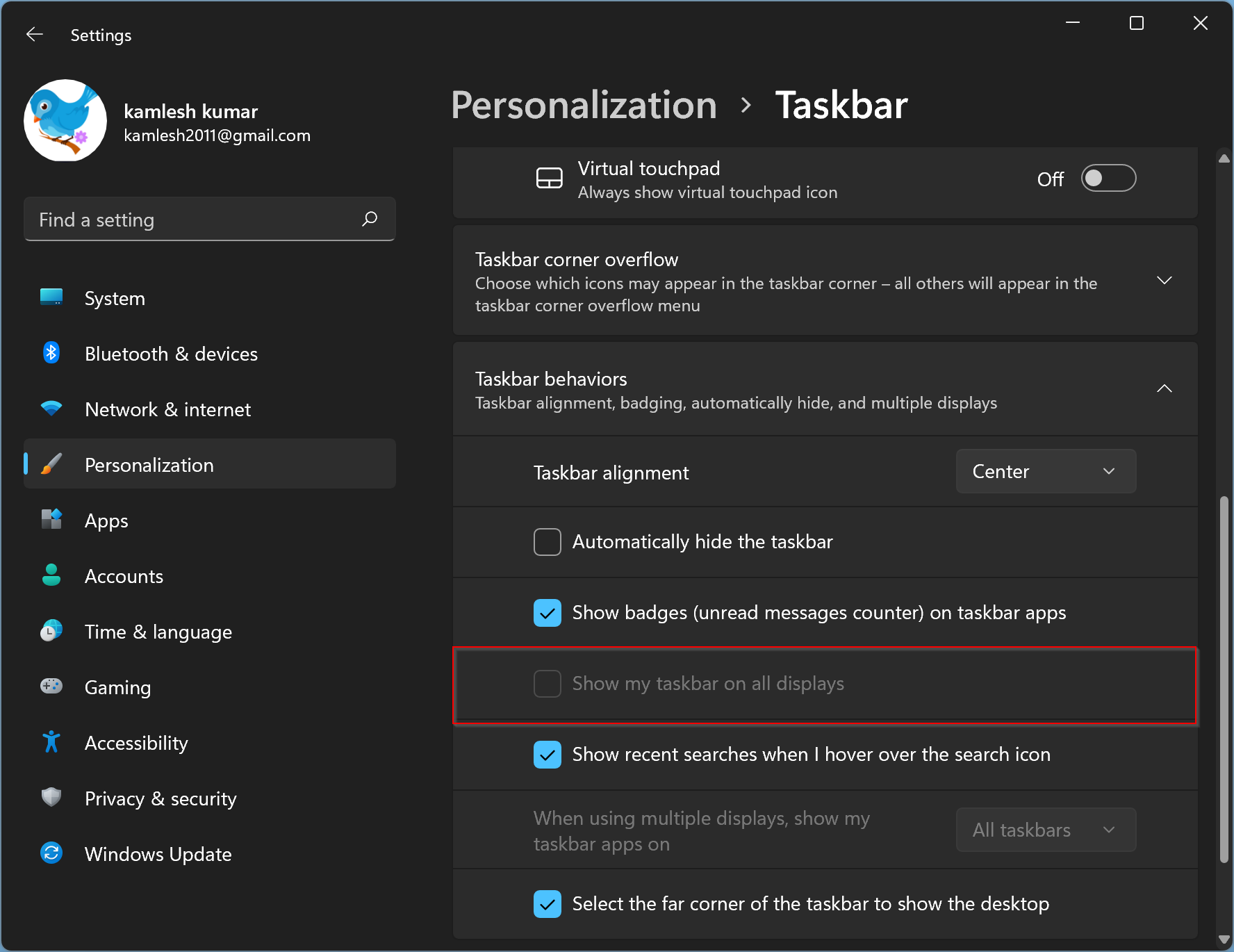
В будущем, если вы хотите вернуть панель задач на все свои дисплеи, отметьте опцию «Показывать мою панель задач на всех дисплеях».
